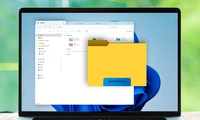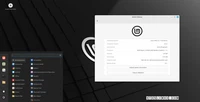Thanks to this minor inconvenience, I turned off Apple Intelligence.
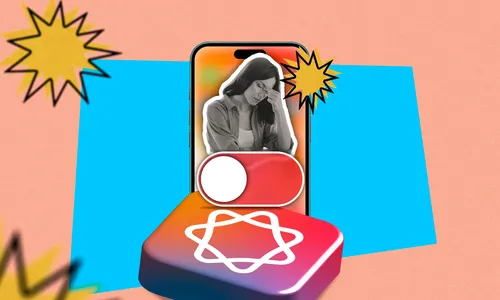
애플 인텔리전스는 게임을 바꾸는 기능으로 꿈꾸어졌지만, 대부분의 AI 제품과 마찬가지로 현실은 매우 부족했습니다. 따라서 아주 작은 불편함만으로도 나는 그것을 완전히 끄게 되었습니다.
기술 도구가 정의를 찾는데 더 어렵게 만듭니다.
만약 당신의 아이폰에 익숙하지 않은 단어가 있다면, 그 단어를 정의하려면 해당 단어를 클릭하고 드래그하면 나오는 맥락 메뉴에서 "Look Up"을 선택하면 해당 단어의 사전 항목이 나타납니다.
Perhaps it's because, as an editor, I have a professional interest in using words correctly and expanding my vocabulary, but I use this feature all the time. It's such a quick trick that I'm frequently doing it when catching up on the news, diving into an ebook, or even perusing Reddit. Even if I'm familiar with a word, I often double-check the official definition to make sure I'm using it right.
하지만, 아이폰에서 애플 인텔리전스가 활성화되면 "Look Up" 기능이 애플의 "Writing Tools"로 대체되었습니다. 이 기능은 테스트를 위해 일외로 사용되지 않았습니다. "Look Up" 기능은 여전히 있었지만, 두 번째 페이지의 동작을 탭해야 찾았어야했습니다.
닫기그리고 사용하던 빠르고 통증이 없는 행동은...정말로는 여전히 빠르지만, 이전보다 더 느려지고 애플의 인공지능 기능들조차 그 작은 편의성을 위해 가치가 없었다.
아이폰의 모든 인공지능 기능에 대해 충분히 신뢰하지 않습니다.
애플 인텔리전스는 새로운 아이폰 기능의 범위를 포함합니다: 쓰기 도구, 알림 요약 및 ChatGPT와의 Siri 통합 등이 있습니다. 이 모든 것들은 처음에는 훌륭해 보였지만, 각각에 대해서는 만족하지 않았습니다.
미리 알림 요약을 비활성화했지만, 애플 인텔리전스를 사용하는 빈도가 매우 적어서 전반적인 시스템을 꺼버리는 것이 훨씬 나은 것 같아요. "찾기" 기능이 한 번 더 많은 탭으로 거리를 두고 있다는 작은 불편함 때문에. 그 작은 기능의 이용 가능성이 애플 인텔리전스의 빈약한 홍보보다도 중요했고, 아직도 그렇습니다.
애플의 쓰기 도구를 수정하거나 비활성화할 수 없어 글로벌 인тел리전스를 완전히 비활성화했습니다. 사실, 그 부분은 그리 놓칠게 느껴지지 않았습니다.
그렇게 하려면 단순히 설정> 애플 인텔리전스 및 사리로 이동한 다음 화면 상단의 큰 전환 버튼을 클릭하면 됩니다.
카테고리
최신 글
- Satechi 키보드 SM3 메커니컬 키보드 리뷰: 조용하고 생산성에 완벽합니다.
- 이 오래된 휴대 전화가 나의 앞에서 화재 위험으로 변했다.
- 애플에서 초대하는 방법 10가지와 애플 캘린더의 차이점"
- Apple @ Work: Will Apple launch a Google Workspace competitor in 2025?
- Apple, iPhone SE 4 발표를 위한 특별 이벤트 개최 가능성이 낮다.
- 오늘 뉴욕 타임즈 연결(Connections)의 힌트와 정답 (2월 8일, #608)
- Ubuntu 20.04 LTS 지원이 종료될 예정입니다.
- 읽는 사람이 있으신가요? AI가 당신을 위해 읽어드리겠습니다.
- This is my Blu-ray player.
- 새로운 애플 제품이 다음 주에 출시될 예정입니다. 다음이 출시될 예정입니다.
최신 태그
- Slim SM3
- fire risk
- disposal
- damaged
- ithium-ion battery
- Visual Appeal
- Enterprise
- Collaboration
- AI voice
- Speechify